6 καλύτερες συσκευές αναπαραγωγής ISO για αναπαραγωγή αρχείων εικόνας ταινίας DVD
Τα πιο πρόσφατα συστήματα έχουν ενσωματωθεί στην ικανότητα τοποθέτησης αρχείων εικόνας ISO, αλλά είναι ενοχλητικό να κάνετε τη δουλειά κάθε φορά που θέλετε να παρακολουθείτε ταινίες DVD. Μπορεί να αναρωτιέστε αν μπορείτε να βρείτε ένα Συσκευή αναπαραγωγής ISO για τον υπολογιστή σας Windows ή Mac. Στην πραγματικότητα, υπάρχουν μερικά προγράμματα αναπαραγωγής πολυμέσων που έχουν τη δυνατότητα να αποκωδικοποιούν και να διαβάζουν αρχεία εικόνων DVD και να τα αναπαράγουν ως τυπικά βίντεο. Αυτό το άρθρο θα μοιραστεί μια κορυφαία λίστα παρακάτω.
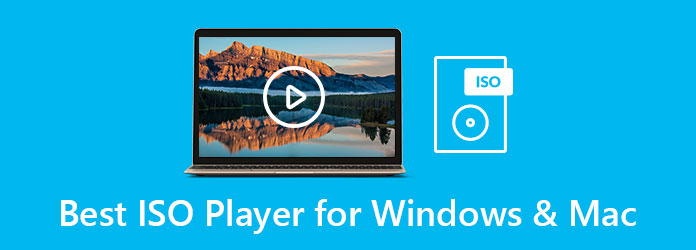
Μέρος 1: Κορυφαίες 6 συσκευές αναπαραγωγής ISO για PC / Mac
Κορυφή 1: Αναπαραγωγή Blu-ray Tipard
Blu-ray Player Tipard είναι πολύ περισσότερο από ένα απλό πρόγραμμα αναπαραγωγής πολυμέσων για PC και Mac. Είναι σε θέση να αναπαράγει σχεδόν όλες τις μορφές βίντεο, συμπεριλαμβανομένων DVD και Blu-ray. Φυσικά, τα αρχεία εικόνων που δημιουργούνται από δίσκους βίντεο DVD ή Blu-ray μπορούν να ανοιχτούν απευθείας χωρίς προσάρτηση.
ΥΠΕΡ
- 1. Διαβάστε και παίξτε αρχεία εικόνας ISO με ένα μόνο κλικ.
- 2. Υποστηρίξτε πολλούς υπότιτλους και κομμάτια ήχου.
- 3. Προσφέρετε την καλύτερη ποιότητα βίντεο και ήχου.
- 4. Συμβατό με Mac OS X και Windows 10/8/7
ΚΑΤΑ
- 1. Εάν το αρχείο ISO είναι πολύ μεγάλο, ενδέχεται να χρειαστούν λίγα δευτερόλεπτα για να το φορτώσετε.
Τρόπος αναπαραγωγής αρχείου εικόνας ISO
Βήμα 1Ανοίξτε ένα αρχείο ISO
Ξεκινήστε το καλύτερο πρόγραμμα αναπαραγωγής ISO αφού το εγκαταστήσετε στον υπολογιστή σας. Κάνε κλικ στο Άνοιγμα αρχείου κουμπί για να ενεργοποιήσετε το διάλογο ανοιχτού αρχείου. Βρείτε το αρχείο ISO και ανοίξτε το απευθείας. Εναλλακτικά, μπορείτε επίσης να μεταφέρετε και να αποθέσετε το αρχείο ISO στην κύρια διεπαφή για αναπαραγωγή του αρχείου ISO.

Βήμα 2Ελέγξτε την αναπαραγωγή ISO
Μετά τη φόρτωση, μπορείτε να ελέγξετε την αναπαραγωγή ISO με κουμπιά στο κάτω μέρος, όπως γρήγορη προώθηση, επαναφορά, παύση και άλλα. Στο σημαντικό πλαίσιο, κάντε κλικ στο Φωτογραφική μηχανή εικονίδιο για λήψη ενός στιγμιότυπου. Μπορείτε επίσης να λάβετε πιο προηγμένα στοιχεία ελέγχου από την επάνω γραμμή μενού, όπως να προσαρμόσετε την αναλογία διαστάσεων.

Κορυφή 2: VLC Media Player
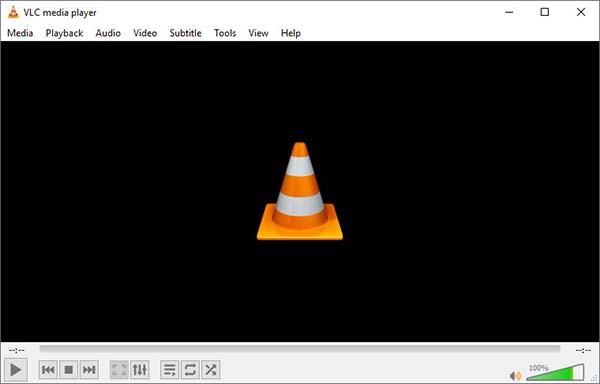
VLC Media Player είναι ένα πρόγραμμα αναπαραγωγής ISO δημοφιλές σε όλο τον κόσμο. Δεδομένου ότι είναι ένα έργο ανοιχτού κώδικα, όλοι μπορούν να το χρησιμοποιήσουν χωρίς να πληρώσουν ούτε δεκάρα. Επιπλέον, συσκευάζει μεγάλους κωδικοποιητές, συμπεριλαμβανομένων DVD και Blu-ray disc.
ΥΠΕΡ
- 1. Δωρεάν.
- 2. Υποστηρίξτε τις περισσότερες μορφές εικόνας DVD.
- 3. Προσφέρετε χαρακτηριστικά μπόνους.
ΚΑΤΑ
- 1. Η ποιότητα του βίντεο δεν είναι πολύ καλή.
Κορυφή 3: Kodi
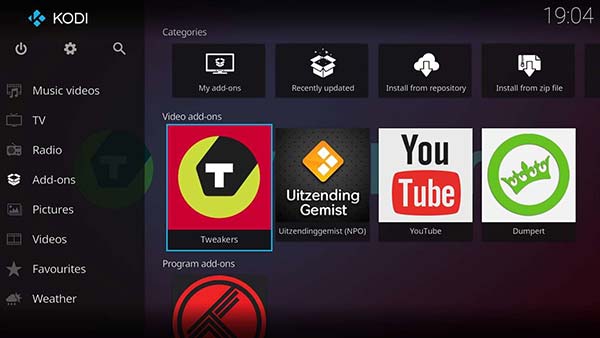
Το Kodi δεν είναι μόνο πρόγραμμα αναπαραγωγής ISO, αλλά και διαχειριστής πολυμέσων. Μπορείτε να αναπαράγετε απευθείας το DVD, την εικόνα ISO και το φάκελο DVD. Επιπλέον, σας επιτρέπει να παρακολουθείτε το YouTube και άλλες πλατφόρμες ροής.
ΥΠΕΡ
- 1. Δωρεάν λήψη.
- 2. Συμπεριλάβετε μια σαφή διεπαφή.
- 3. Ελαφρύ και λειτουργεί ομαλά.
ΚΑΤΑ
- 1. Δεν υποστηρίζει πρόσθετα τρίτων.
- 2. Ορισμένα περιεχόμενα απαιτούν πληρωμή.
Κορυφή 4: MPC-HC
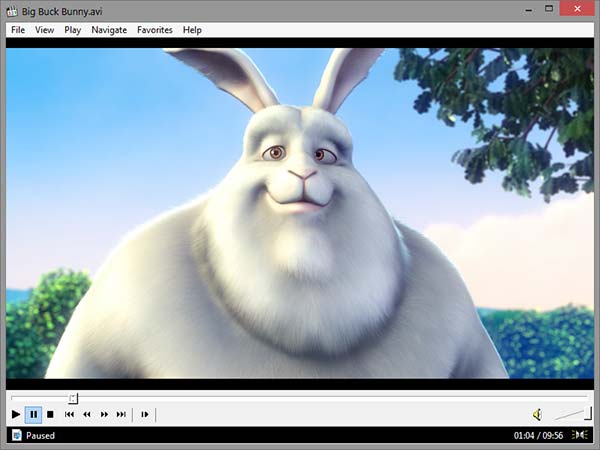
Το MPC-HC είναι ένα δημοφιλές πρόγραμμα αναπαραγωγής ISO για χρήστες υπολογιστών. Μοιάζει πολύ με το Windows Media Player, αλλά υποστηρίζει ένα ευρύτερο φάσμα μορφών βίντεο, συμπεριλαμβανομένων φακέλων DVD και αρχείων εικόνας ISO. Είναι εντελώς δωρεάν.
ΥΠΕΡ
- 1. Δωρεάν λήψη σε υπολογιστές.
- 2. Προσαρμογή διεπαφής.
- 3. Υποστήριξη μενού DVD, κεφαλαίων κ.λπ.
ΚΑΤΑ
- 1. Δεν διαθέτει τεκμηρίωση.
- 2. Δεν είναι συμβατό με Mac.
Κορυφή 5: SMPlayer
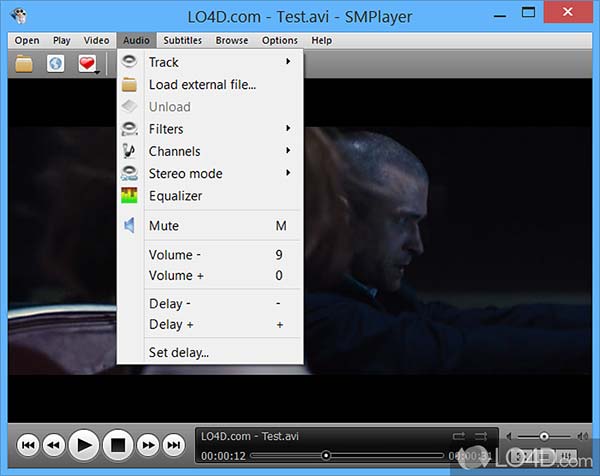
Το SMPlayer είναι ένα άλλο πρόγραμμα αναπαραγωγής ISO ανοιχτού κώδικα, οπότε μπορείτε να το χρησιμοποιήσετε δωρεάν. Περιλαμβάνει επίσης σημαντικούς κωδικοποιητές ήχου και βίντεο, συμπεριλαμβανομένων DVD. Επιπλέον, παρέχει μια φορητή έκδοση για αναπαραγωγή ISO χωρίς εγκατάσταση.
ΥΠΕΡ
- 1. Διατίθεται σε διάφορες γλώσσες.
- 2. Θυμηθείτε τη θέση αναπαραγωγής.
- 3. Αναζητήστε υπότιτλους στο Διαδίκτυο.
ΚΑΤΑ
- 1. Εγκαθιστά επιπλέον λογισμικό.
- 2. Δεν υπάρχει έλεγχος αναπαραγωγής των Windows 7.
Κορυφή 6: KMPlayer
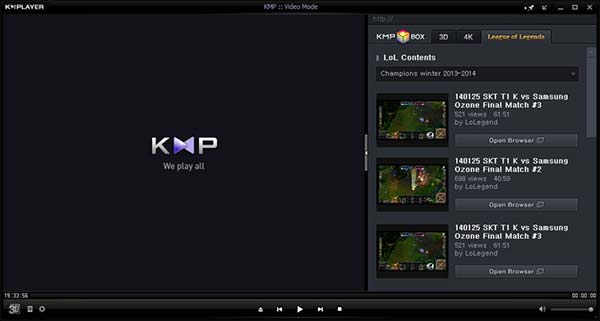
Εάν χρειάζεστε ένα πρόγραμμα αναπαραγωγής ISO για παλιές συσκευές, το KMPlayer είναι μια καλή επιλογή. Κυκλοφόρησε από μια εταιρεία της Νότιας Κορέας και οι χρήστες μπορούν να το κατεβάσουν δωρεάν. Ωστόσο, μπορείτε να λάβετε τις περισσότερες δυνατότητες παρόμοιες με τις συσκευές αναπαραγωγής πολυμέσων.
ΥΠΕΡ
- 1. Αναπαραγωγή τόσο τοπικών βίντεο όσο και διαδικτυακής ροής.
- 2. Διαχειριστείτε βίντεο με λίστες αναπαραγωγής.
- 3. Συμβατό με PC και Mac.
ΚΑΤΑ
- 1. Δεν διαθέτει ηλεκτρονική υποστήριξη.
Μέρος 2: Συχνές ερωτήσεις σχετικά με το ISO Player
Μπορεί το VLC να αναπαράγει αρχεία Blu-ray ISO;
Το VLC δεν προσφέρει άμεση υποστήριξη για δίσκο Blu-ray, αλλά η έκδοση 2.0 και νεότερη έκδοση του VLC υποστηρίζει αναπαραγωγή πολυμέσων Blu-ray με ορισμένες επιπλέον λειτουργίες.
Πώς να ανοίξετε το αρχείο ISO στα Windows 10;
Από προεπιλογή, δεν μπορείτε να ανοίξετε αρχεία ISO στα Windows 10 χρησιμοποιώντας το Windows Media Player. Εναλλακτικά, πρέπει να εγκαταστήσετε ένα πρόγραμμα αναπαραγωγής ISO τρίτου μέρους.
Μπορεί να αναπαραχθεί ένα αρχείο ISO σε ένα DVD player;
Αν και ένα ISO αρχείο είναι ένα αρχείο εικόνας DVD, δεν μπορείτε να το ανοίξετε ή να το παίξετε σε DVD player.
Συμπέρασμα
Αυτό το άρθρο έχει μοιραστεί τις κορυφαίες 6 καλύτερες συσκευές αναπαραγωγής ISO για Windows και Mac. Όλα έχουν μοναδικά οφέλη και πλεονεκτήματα. Μπορείτε να κατεβάσετε το πιο κατάλληλο πρόγραμμα αναπαραγωγής με βάση την κριτική μας. Το Tipard Blu-ray Player, για παράδειγμα, δεν είναι μόνο εύκολο στη χρήση, αλλά υποστηρίζει επίσης όλες τις μορφές εικόνας DVD. Περισσότερες ερωτήσεις? Επικοινωνήστε μαζί μας αφήνοντας το μήνυμά σας στην περιοχή σχολίων κάτω από αυτό το άρθρο.







